Slackware to wyjątkowa dystrybucja systemu Linux, jednak wiele osób unika jej z powodu skomplikowanego procesu instalacji. Z tego powodu postanowiliśmy przygotować szczegółowy przewodnik, który krok po kroku przeprowadzi Cię przez instalację Slackware Linux.
Aby zainstalować Slackware Linux, potrzebujesz:
- Dysku twardego o pojemności przynajmniej 10 GB.
- Minimum 1 GB pamięci RAM.
- Szybkiego procesora.
- Napędu DVD lub opcji uruchamiania z USB.
Tworzenie bootowalnego dysku USB
Zanim przystąpisz do instalacji Slackware Linux, musisz stworzyć bootowalny nośnik USB. Odwiedź oficjalną stronę Slackware i pobierz najnowszą wersję systemu operacyjnego. Na stronie znajdziesz pliki torrent zarówno dla wersji 32-bitowej, jak i 64-bitowej.
Po zakończeniu pobierania obrazu ISO, podłącz dysk USB do komputera z systemem Linux, pobierz narzędzie Etcher do tworzenia bootowalnych dysków USB i stwórz bootowalny instalator Slackware. Następnie uruchom ponownie komputer i skonfiguruj BIOS tak, aby załadował Slackware.
Instalacja Slackware Linux
Po uruchomieniu instalatora Slackware zobaczysz ekran powitalny. Zapoznaj się z jego treścią, a następnie naciśnij Enter, aby załadować domyślne jądro systemu Linux.
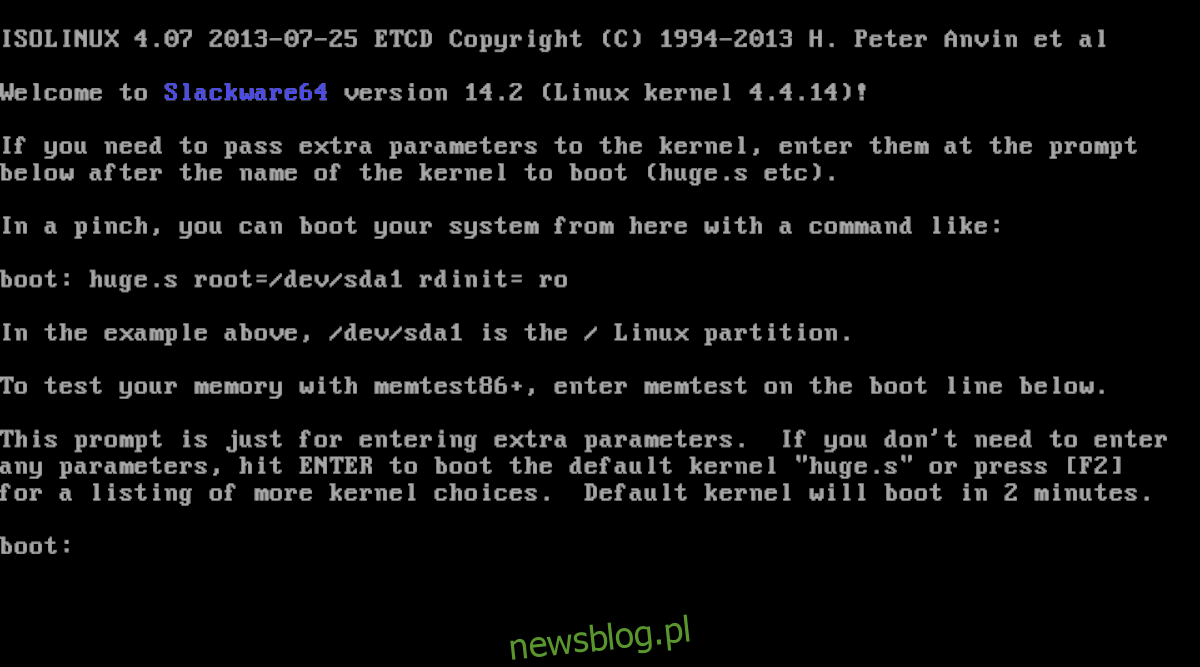
Po załadowaniu domyślnego jądra, naciśnij 1, aby wybrać odpowiednią mapę klawiszy.
Uwaga: Jeśli jesteś z USA, nie naciskaj 1. Zamiast tego, po prostu naciśnij Enter, aby kontynuować z domyślnym układem klawiatury amerykańskiej.
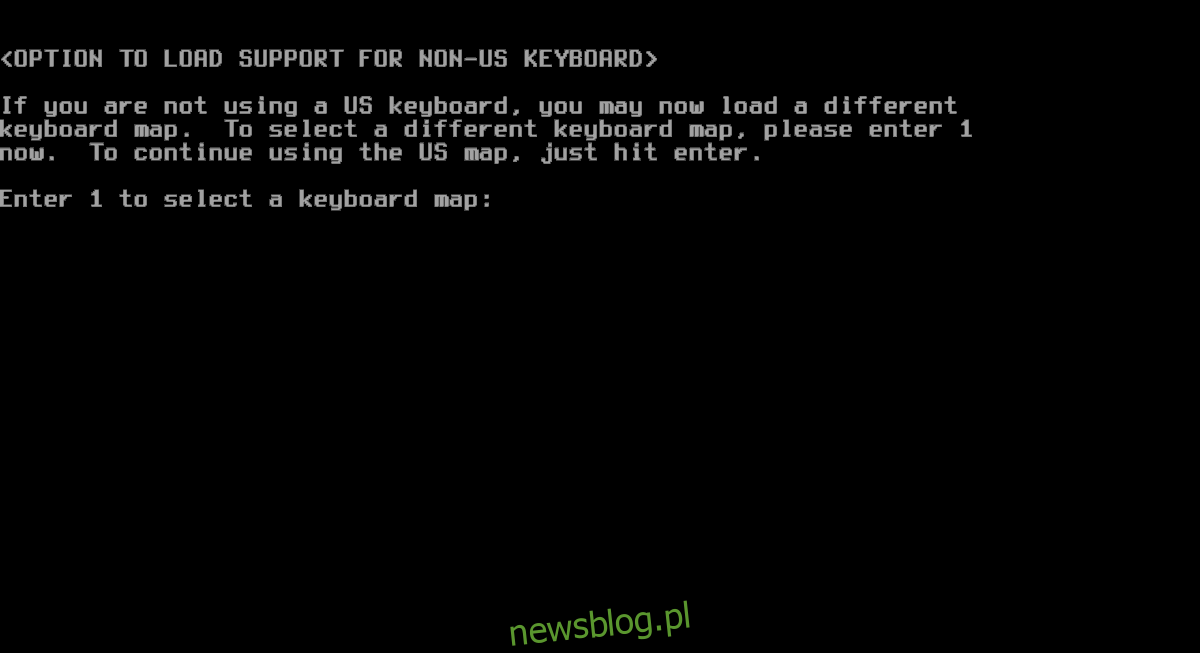
Po ustawieniu domyślnego układu klawiatury, Slackware przechodzi do okna logowania. Wpisz „root” i naciśnij Enter, aby otworzyć terminal.
Partycjonowanie
W terminalu wpisz komendę cfdisk, aby otworzyć menedżera partycji Cfdisk.
Za pomocą menedżera partycji stwórz partycję główną (o wielkości co najmniej 10 GB) oraz partycję wymiany (o pojemności przynajmniej 2 GB).
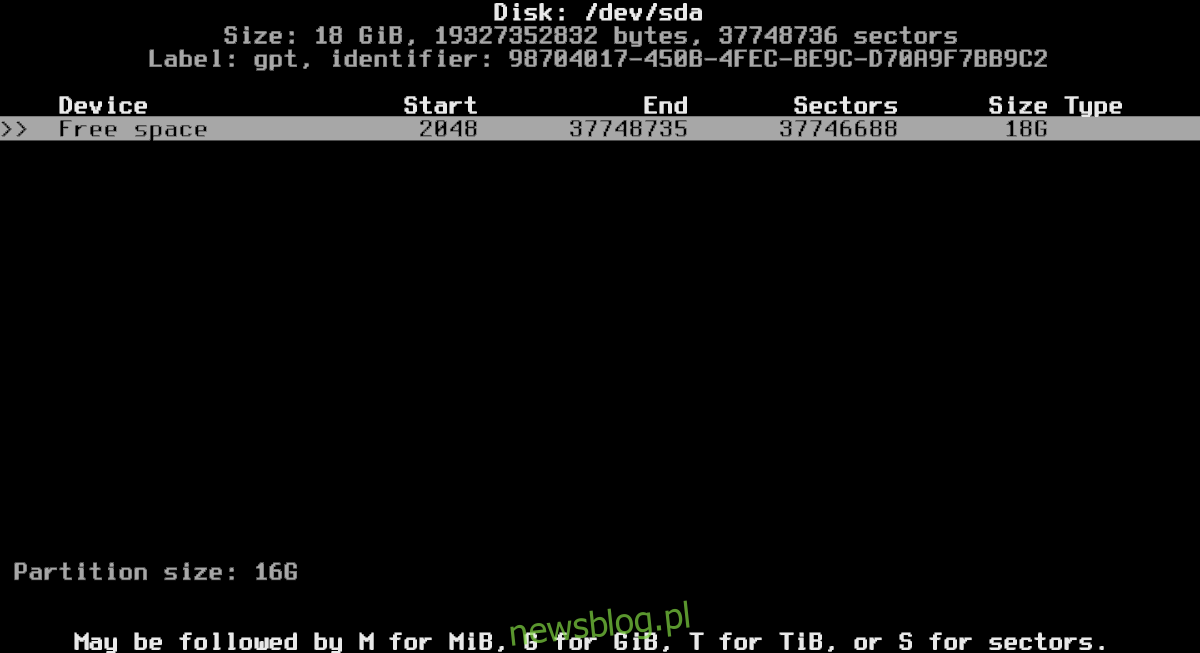
Uwaga: W naszym przewodniku partycja główna ma rozmiar 16 GB, a partycja wymiany 2 GB.
Po stworzeniu partycji root i swap, użyj klawiszy strzałek, aby wybrać partycję swap. Następnie podświetl opcję „Wpisz” w Cfdisk, aby zobaczyć menu typów partycji.
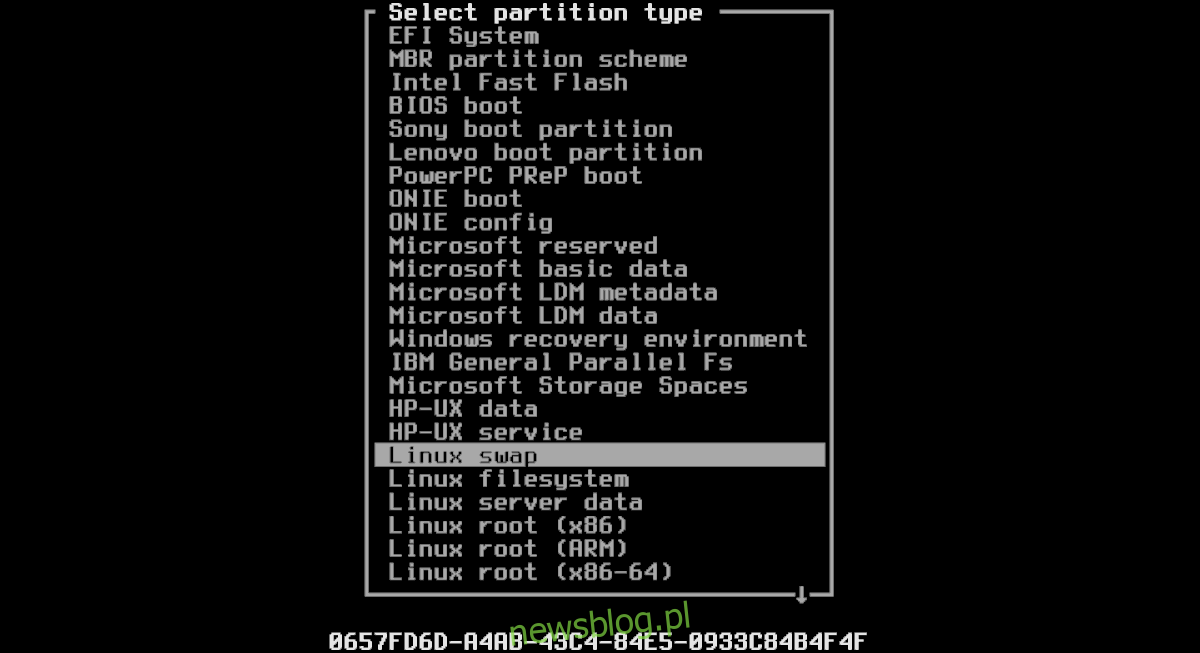
W menu typów partycji znajdź „Linux swap”, a następnie naciśnij Enter, aby ustawić typ partycji. Po tym wybierz opcję „Zapisz”, aby zatwierdzić zmiany.
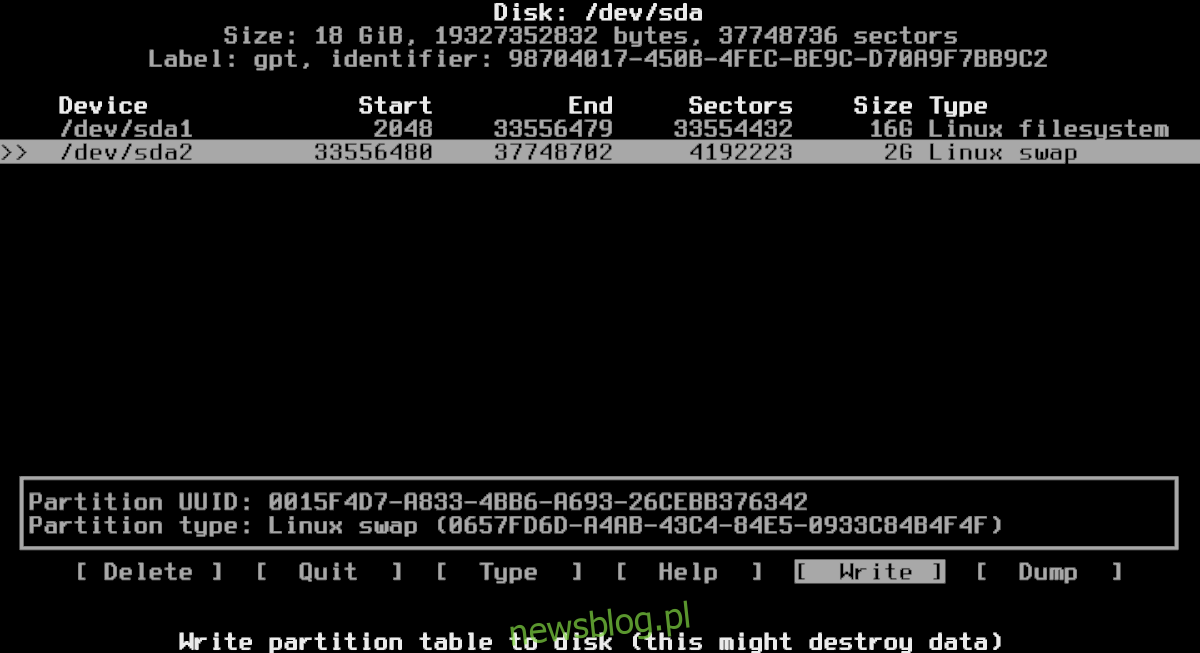
Kiedy partycje są już skonfigurowane, zamknij Cfdisk i wróć do terminala.
Instalacja systemu
Rozpocznij instalację Slackware, wpisując w terminalu setup.
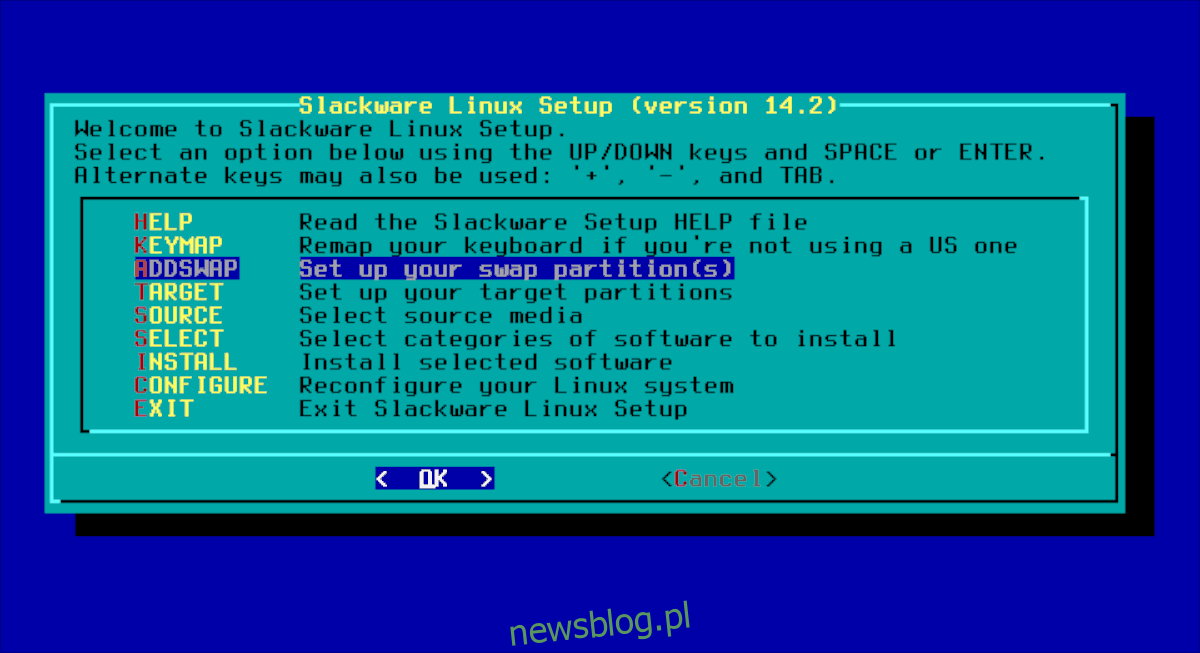
W oknie konfiguracji wybierz opcję „ADDSWAP” i postępuj zgodnie z instrukcjami na ekranie, aby skonfigurować partycję wymiany.
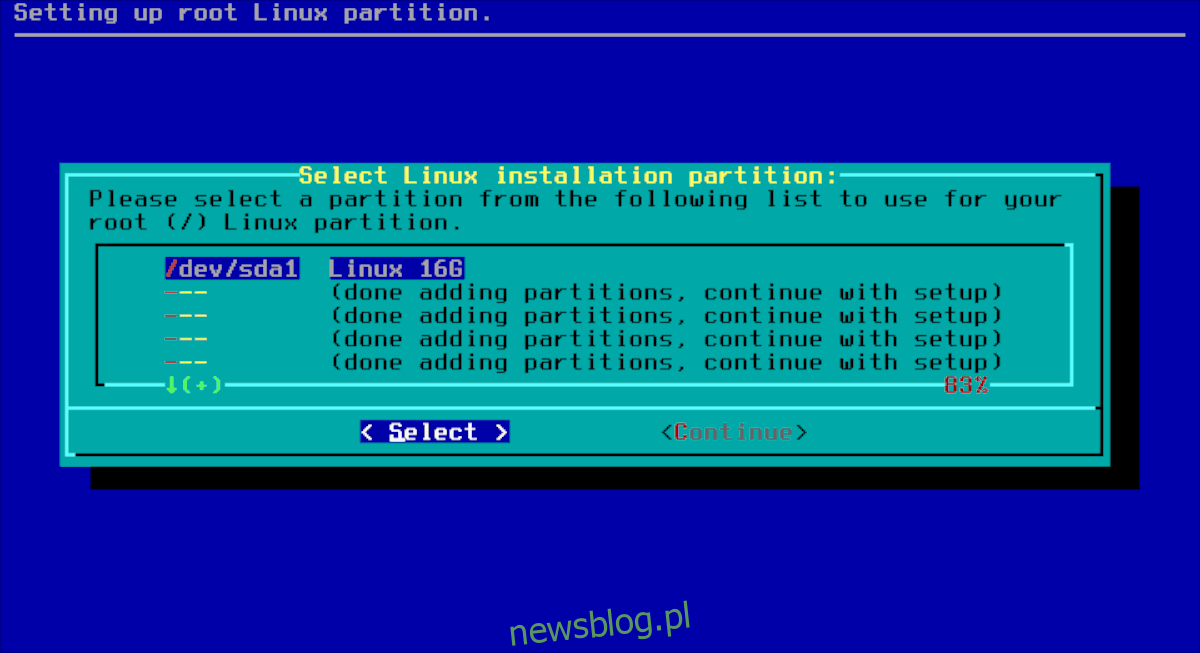
Podczas konfiguracji partycji wymiany instalator poprosi Cię o wybranie domyślnej partycji dla Slackware. Wybierz /dev/sda1, następnie „Formatuj” i naciśnij Enter, aby przejść do wyboru systemu plików.

Wybierz Ext4 jako system plików do użycia w Slackware, a następnie naciśnij Enter, aby zatwierdzić wybór.
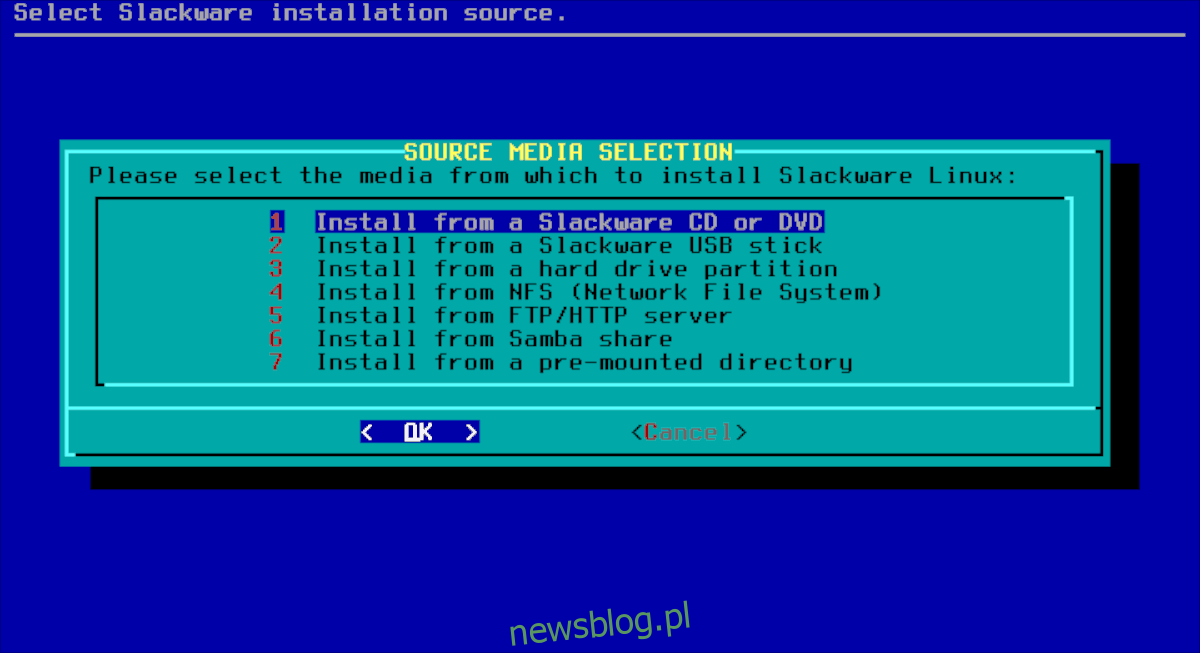
Na stronie wyboru nośnika instalacyjnego wybierz „Instaluj z pamięci USB Slackware” (lub opcję CD/DVD, jeśli nagrałeś ISO na dysku).
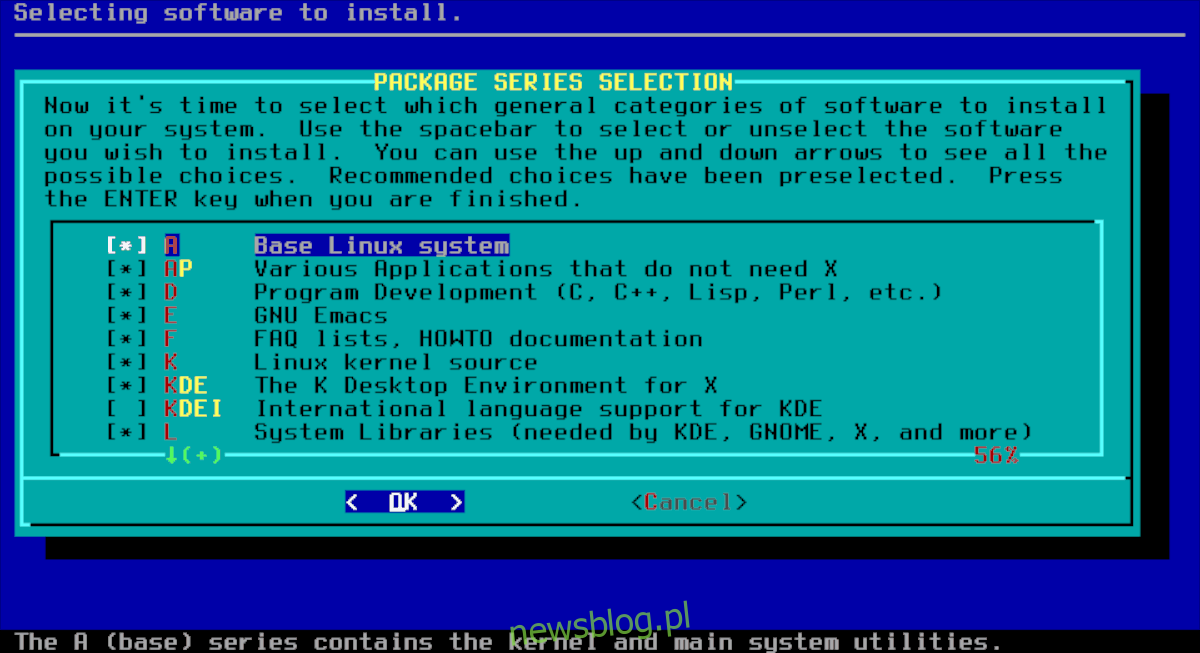
Na stronie wyboru pakietów nie wybieraj żadnych z nich; lepiej jest przyjąć domyślne ustawienia. Naciśnij Enter, aby przejść do sekcji „Wybierz tryb instalacji”.
Wybór trybu instalacji pozwala ustalić sposób, w jaki Slackware zostanie zainstalowany. Wybierz opcję „pełna” i naciśnij Enter.
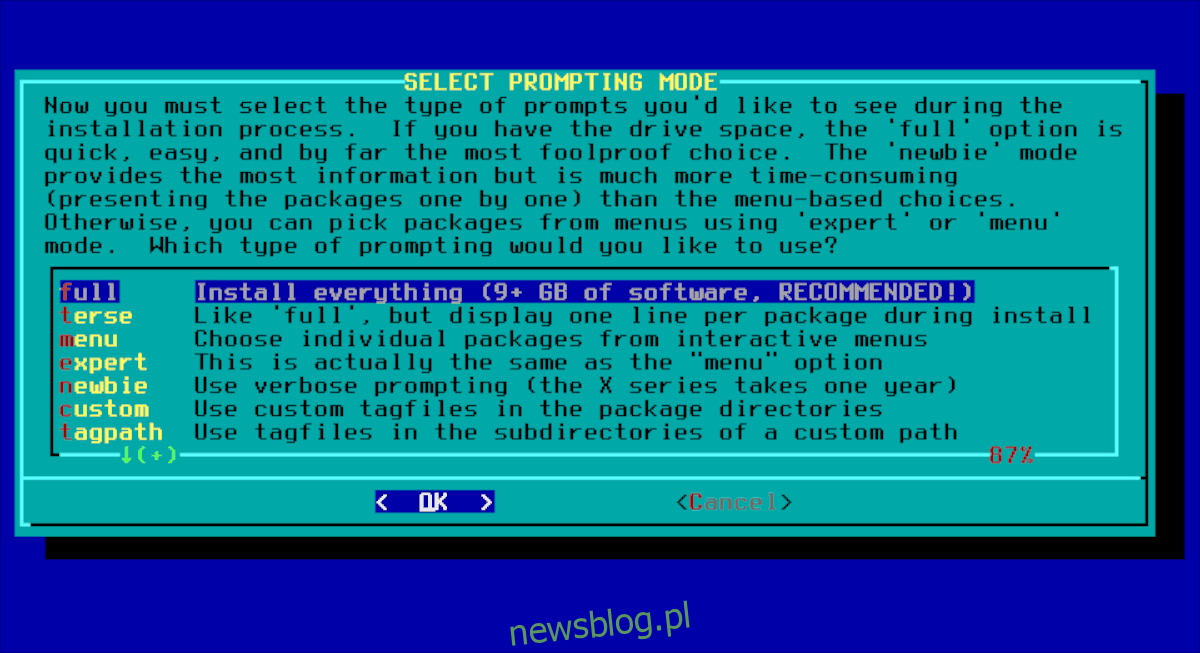
Kiedy wybierzesz tryb instalacji, Slackware rozpocznie proces instalacji na Twoim dysku twardym. Usiądź wygodnie, to może zająć chwilę!
Konfiguracja systemu
Gdy instalacja Slackware się zakończy, zostaniesz poproszony o zainstalowanie bootloadera LILO. W tym przypadku wybierz „pomiń” i nie instaluj LILO!
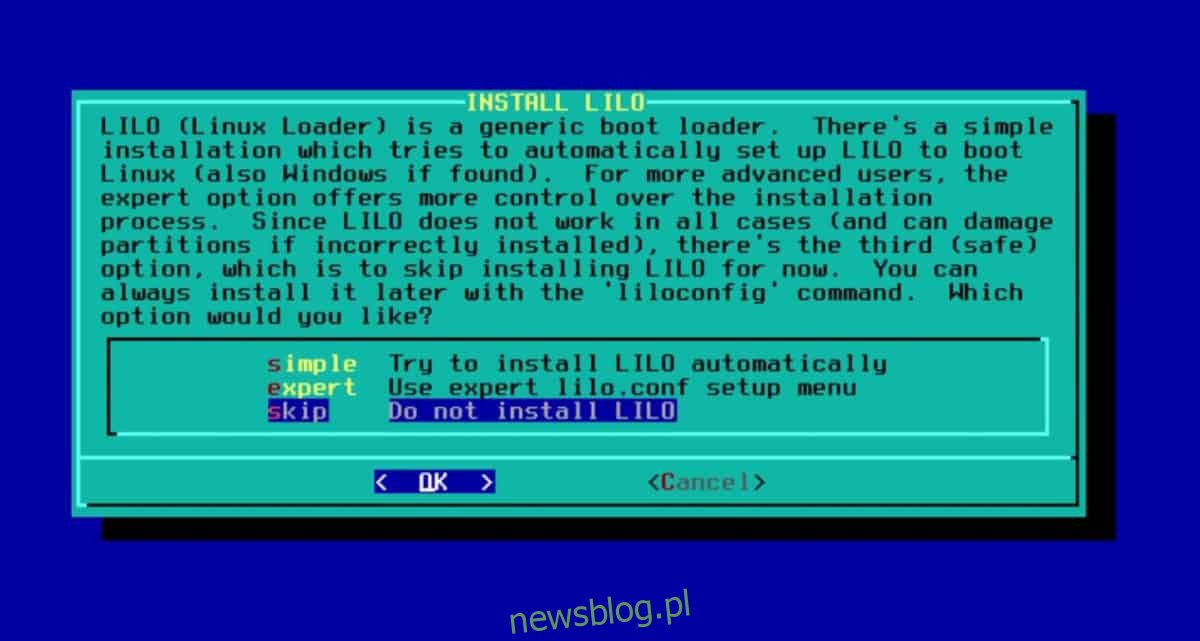
Po przejściu przez monity programu rozruchowego LILO, instalator zapyta, czy chcesz „sprawdzić niestandardowe czcionki ekranowe”. Wybierz „nie”, aby pominąć ten krok.
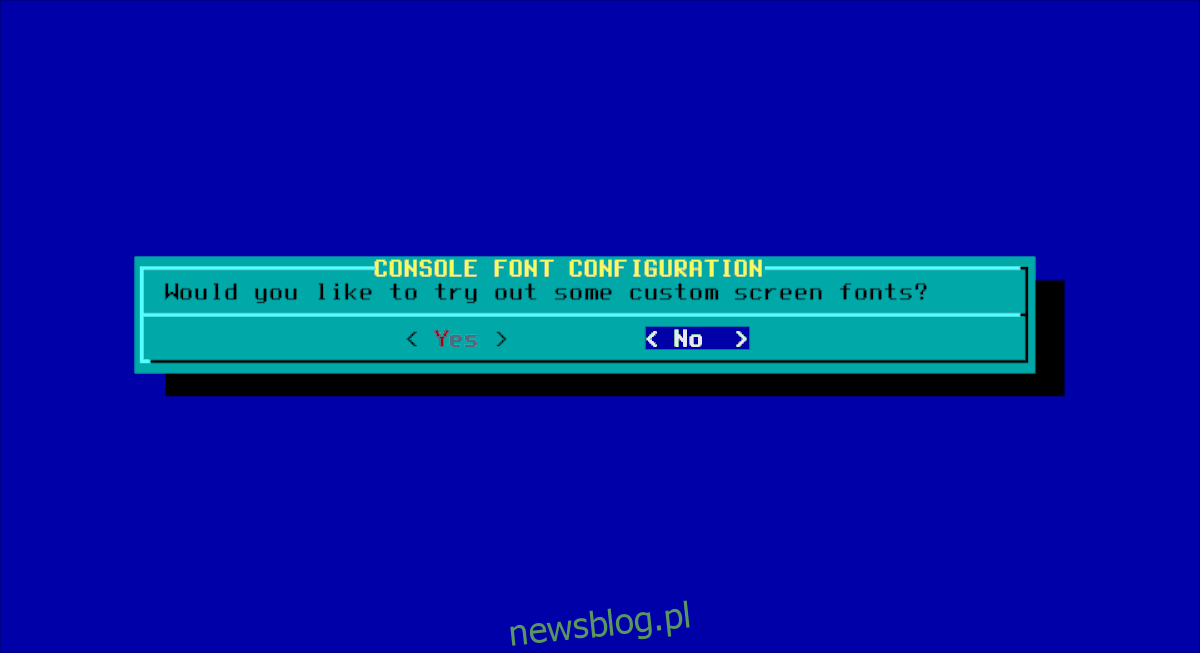
Pominięcie sekcji LILO przeniesie Cię do konfiguracji „Sieci”. Wybierz „Tak”, aby przejść przez proces konfiguracji połączenia internetowego w nowej instalacji Slackware.
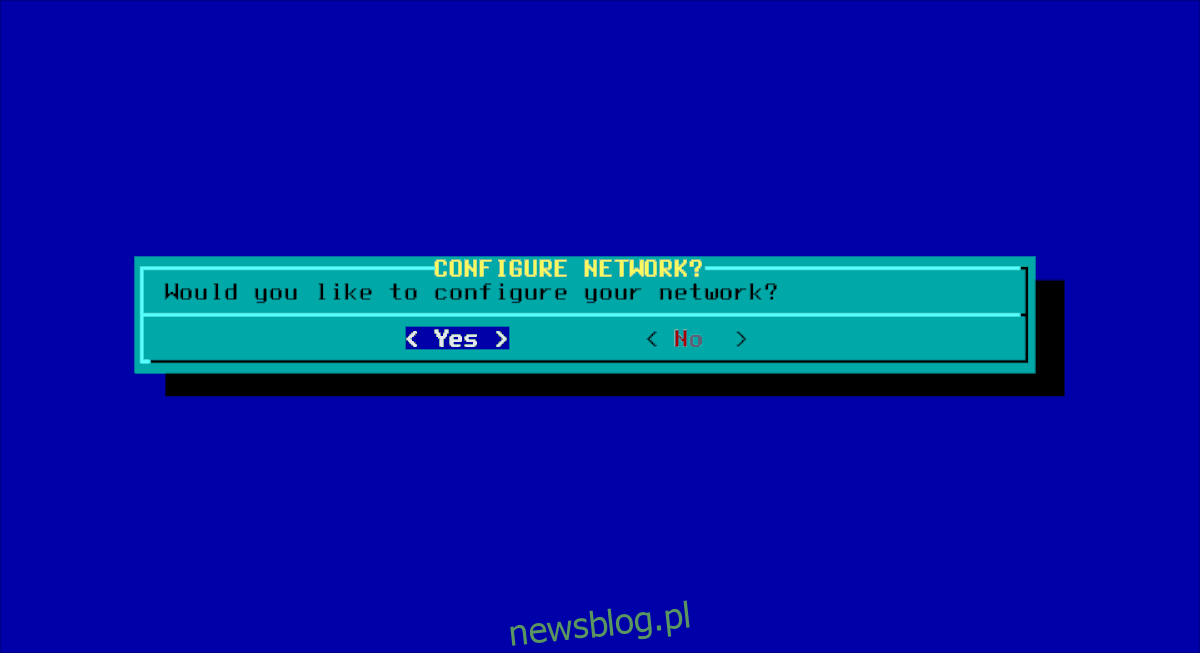
Po zakończeniu konfiguracji sieci, instalator zapyta, jakie usługi mają być uruchamiane podczas startu systemu. Ponieważ wszystkie usługi w tym menu są przeznaczone dla serwerów, nie wybieraj żadnej z nich. Naciśnij Enter, aby przejść dalej w instalatorze.

Następnie skonfiguruj zegar sprzętowy komputera. Wybierz odpowiednią opcję czasu i postępuj zgodnie z instrukcjami wyświetlanymi na ekranie.
Kiedy zegar jest już ustawiony, czas na określenie domyślnego środowiska graficznego. Wybierz KDE lub XFCE, a następnie naciśnij Enter.
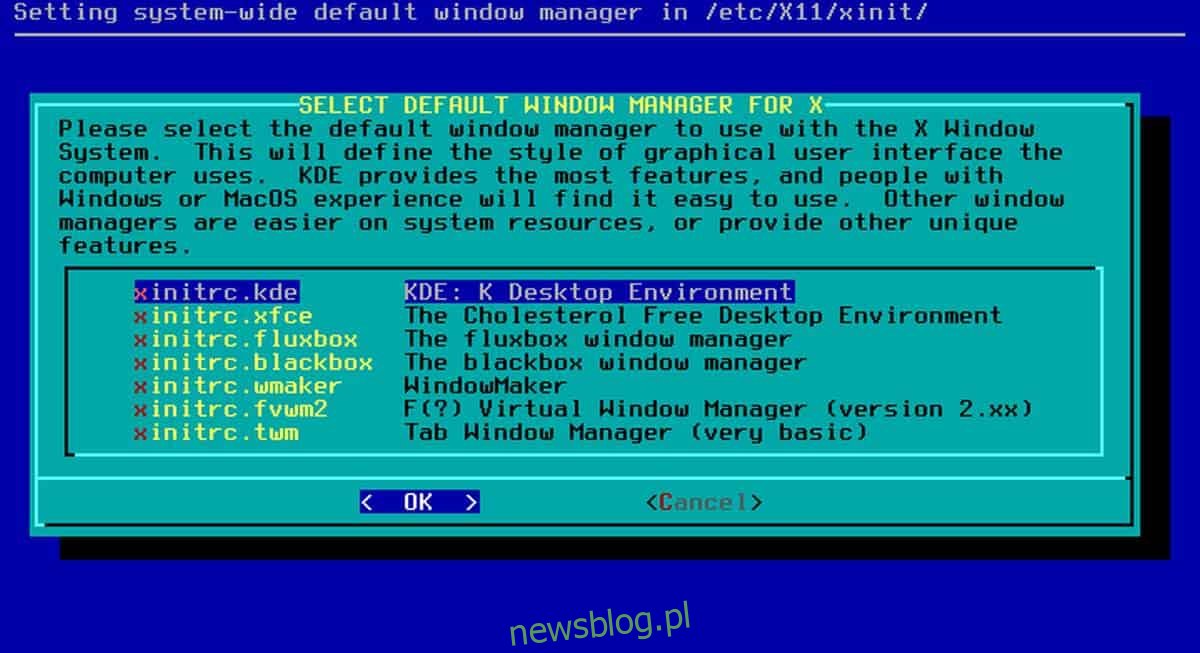
Gdy domyślny menedżer okien zostanie wybrany, musisz ustawić hasło dla roota. Wprowadź coś bezpiecznego i łatwego do zapamiętania, a następnie naciśnij Enter, aby zakończyć sekcję konfiguracji instalatora.
Instalacja Grub
Slackware domyślnie korzysta z Lilo, który jest mało intuicyjnym programem rozruchowym dla nowych użytkowników. Lepszym wyborem jest zainstalowanie Gruba.
Aby zainstalować Gruba w nowej konfiguracji Slackware, wybierz „Exit” w menu instalacyjnym, a następnie w oknie terminala wybierz „No”.
Następnie wprowadź poniższe komendy, aby zainstalować Grub w Slackware:
Grub dla BIOS:
grub-install /dev/sda grub-mkconfig -o /boot/grub/grub.cfg
Grub dla GPT:
grub-install --modules=part_gpt /dev/sda -f grub-mkconfig -o /boot/grub/grub.cfg
Po zakończeniu zrestartuj komputer i uruchom system Slackware przy pomocy bootloadera Grub.
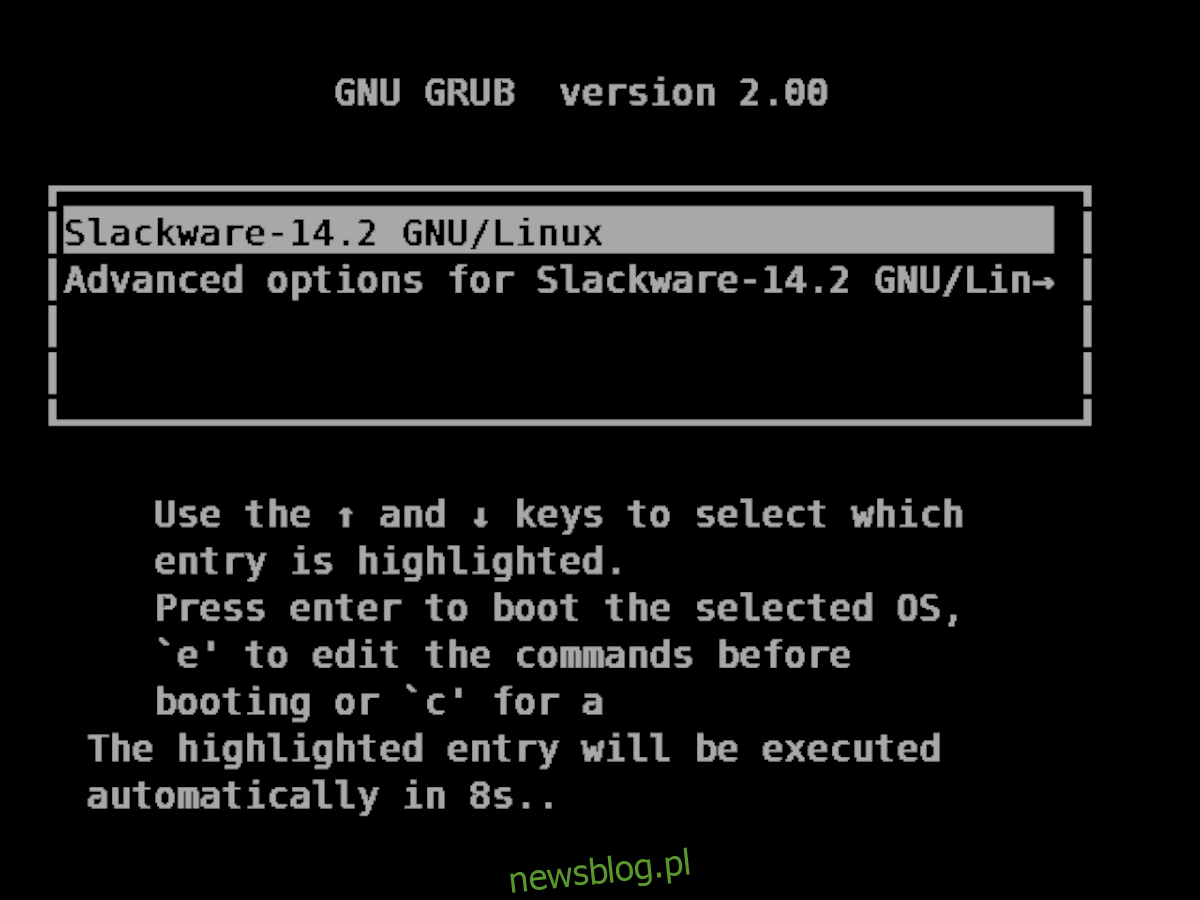
Zaloguj się do nowego systemu Slackware jako użytkownik root i uruchom pulpit poleceniem startx.
startx
Po zakończeniu instalacji

Slackware jest już zainstalowany na Twoim komputerze! Jednakże, konfiguracja jeszcze się nie zakończyła. Po zalogowaniu otwórz przeglądarkę internetową i odwiedź Przewodnik dla początkujących Slackware. Przeczytaj go, aby utworzyć nowego użytkownika oraz zapoznać się z podstawami nowego systemu operacyjnego!
newsblog.pl
Maciej – redaktor, pasjonat technologii i samozwańczy pogromca błędów w systemie Windows. Zna Linuxa lepiej niż własną lodówkę, a kawa to jego główne źródło zasilania. Pisze, testuje, naprawia – i czasem nawet wyłącza i włącza ponownie. W wolnych chwilach udaje, że odpoczywa, ale i tak kończy z laptopem na kolanach.